PrestaShop offre une solution open-source qui permet une grande liberté lors de la création de votre boutique en ligne. La plateforme est déjà utilisée par plus de 300 000 commerçants. Si vous vous demandez comment créer une boutique PrestaShop, lisez notre article.
Boutique PrestaShop – table des matières :
- Hébergement
- Exigences système
- Installation
- Mode maintenance
- Sélection de la langue
- Taxes
- Modèles
- Conditions de vente
- Ajout de produits
- Paiements
- Expédition
- Modules
- Essentiels PrestaShop
- Marketing
Hébergement
L’hébergement est un élément essentiel pour créer une boutique en ligne. PrestaShop sur son site web propose une offre d’entreprises d’hébergement avec lesquelles elle collabore. Parmi elles se trouve 1&1 IONOS. En utilisant leur offre, le commerçant peut installer PrestaShop en tant qu’application Click&Build. Le package d’hébergement recommandé par l’entreprise est 1&1 Unlimited sur Linux, qui est au prix de 5 $ par mois.
Exigences système
PrestaShop vous permet d’installer le logiciel sur votre ordinateur ou en ligne. Selon l’option choisie par le commerçant, il sera soumis à différentes exigences système comme indiqué dans le tableau ci-dessous.
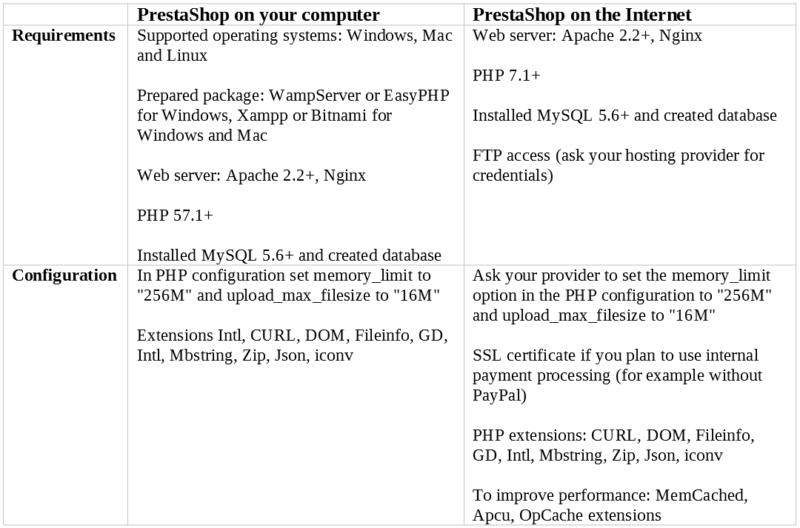
Installation
PrestaShop a préparé un guide sur la façon d’installer le logiciel. Il est disponible en anglais à ce lien. Le processus d’installation est divisé en 6 étapes :
- Télécharger et décompresser le package PrestaShop,
- Créer sur votre serveur web, une base de données pour la boutique PrestaShop,
- Télécharger trois fichiers PrestaShop (y compris le fichier .zip) à l’emplacement de votre choix sur le serveur web,
- Exécuter le script d’installation,
- Suivre les instructions qui apparaissent à l’écran de l’installateur,
- Après l’installation, pour des raisons de sécurité, supprimer le dossier “install” et créer un nouveau dossier “admin”.
Mode maintenance
Utilisez le mode maintenance pour apporter calmement des modifications dans votre e-boutique, sans craindre qu’un utilisateur n’entre sur votre page inachevée (ou même achète un produit par exemple à un prix sous-évalué). Pour activer ce mode, sélectionnez l’onglet “Paramètres de la boutique” → “Général” dans le panneau d’administration. Pour désactiver ce mode, sélectionnez “Paramètres de la boutique” → “Général“, puis en haut de la fenêtre, allez à l’onglet “Maintenance” et appuyez sur “non” à côté de “Activer la boutique“. Dans le champ “Texte de maintenance personnalisé“, il est utile d’entrer des informations sur les modifications apportées et quand la boutique sera probablement à nouveau active.
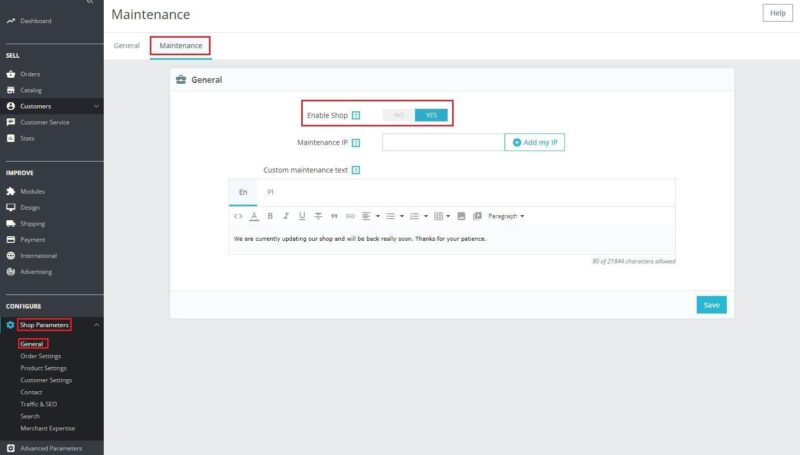
Sélection de la langue
Les vendeurs qui prévoient de vendre non seulement sur le marché national, mais aussi à l’étranger, doivent se rendre dans l’onglet “International” → “Localisation“. Ici, ils peuvent ajuster la langue et les devises appropriées, ainsi que vérifier si le système a correctement saisi les données concernant les unités, le poids, etc.
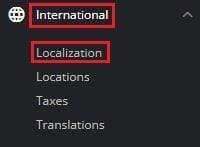
Taxes
Le vendeur peut configurer les taux et règles de taxe dans “International” → “Taxes“.
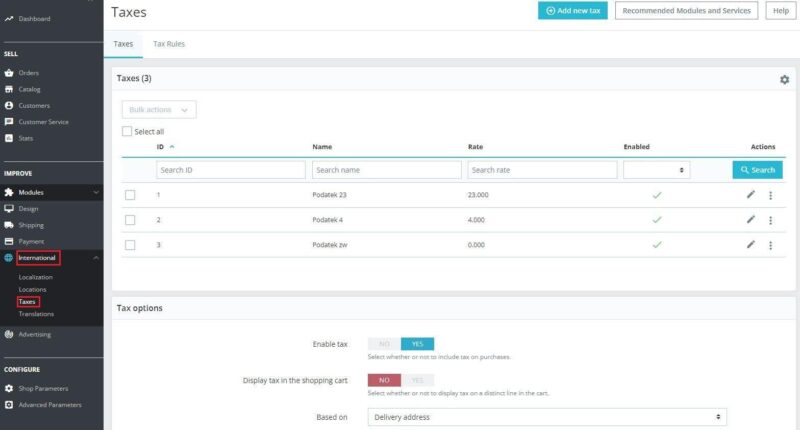
Modèles
Chaque vendeur après l’installation dispose d’un modèle de boutique automatiquement configuré, ce qui devrait suffire pour commencer. Cependant, il est possible de le changer dans “Design” → “Thème & Logo” → “Ajouter un nouveau thème“. L’onglet “Design” → “Thème & Logo” → “Ajouter un nouveau thème“. Le modèle peut être téléchargé via un fichier .zip (s’il est sur l’ordinateur), téléchargé depuis FTP ou importé depuis le net.
Dans le même onglet, vous pouvez changer le logo de la boutique et le favicon, ainsi que le logo visible dans les e-mails aux clients.
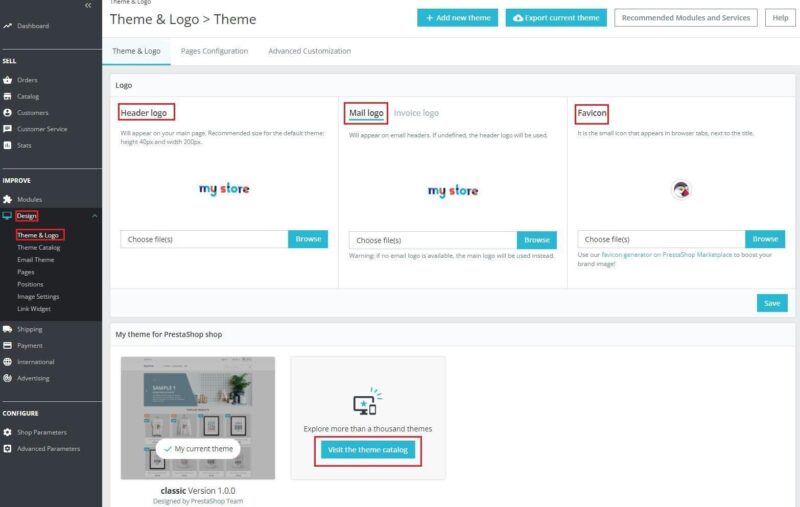
Conditions de vente
Les conditions de vente sont des documents qui contiennent des informations sur vos achats. Cela inclut : la politique de confidentialité, les conditions de retour et de réclamation, les règles de la boutique, etc. De tels documents doivent être ajoutés sous “Design” → “Pages“.
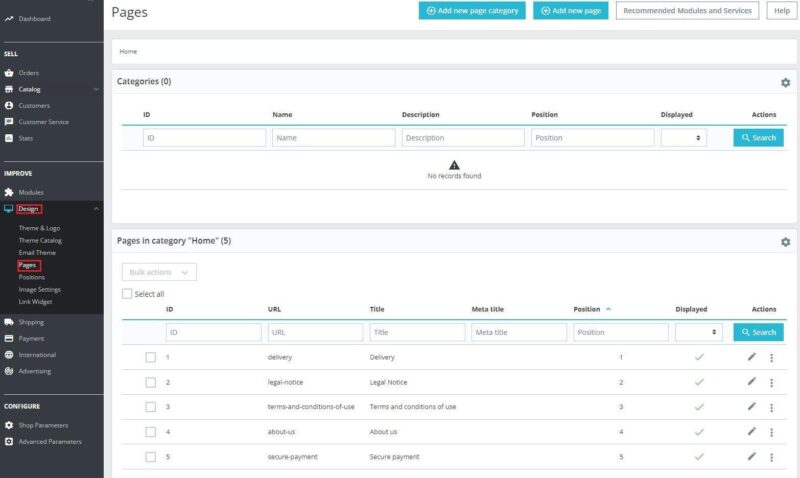
Ajout de produits
Pour ajouter un nouveau produit, allez dans “Catalogue” → “Produits” et dans le coin supérieur droit, choisissez “Nouveau produit“. Dans la fenêtre, entrez les données relatives au produit, telles que le nom, la description, la catégorie, la photo, le prix et la quantité.
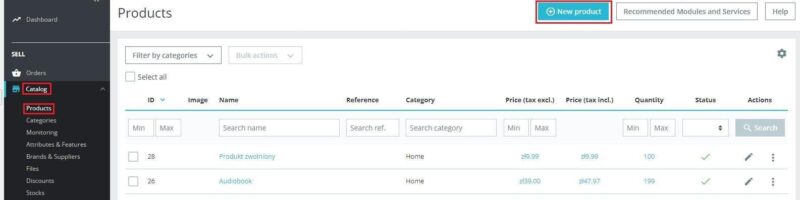
Lors de l’ajout de produits, pensez à la structure des catégories (et sous-catégories). Une disposition bien réfléchie peut aider les clients à effectuer des achats plus facilement. Essayez également d’organiser correctement la description du produit. Elle doit contenir des mots-clés et des informations que les clients rechercheront.
Paiements
Dans l’onglet “Paiements” → “Méthode de paiement“, toutes les options de paiement installées et une liste des modules possibles à installer s’affichent. Certains fournisseurs offrent des intégrations gratuites avec PrestaShop, comme Paypal.
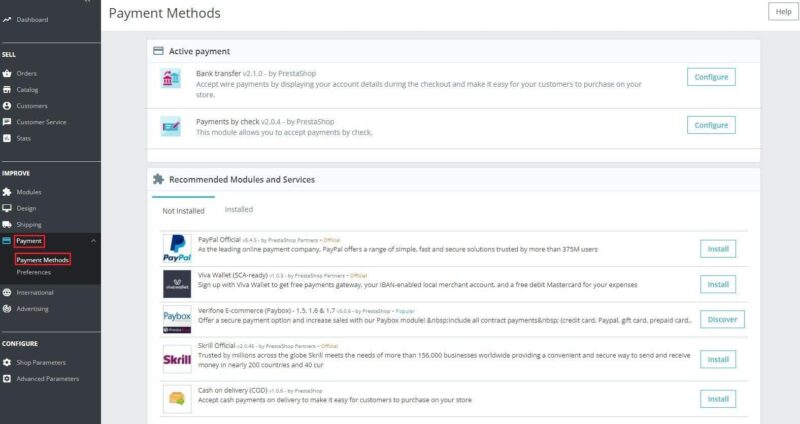
Expédition
Toutes les données relatives à la livraison peuvent être configurées dans l’onglet “Expédition” → “Transporteurs” → “Transporteurs“. Certaines entreprises offrent une intégration gratuite avec PrestaShop, comme : DHL. Des coûts supplémentaires doivent être payés si le vendeur dépend d’autres formes de livraison, par exemple InPost ou UPS.
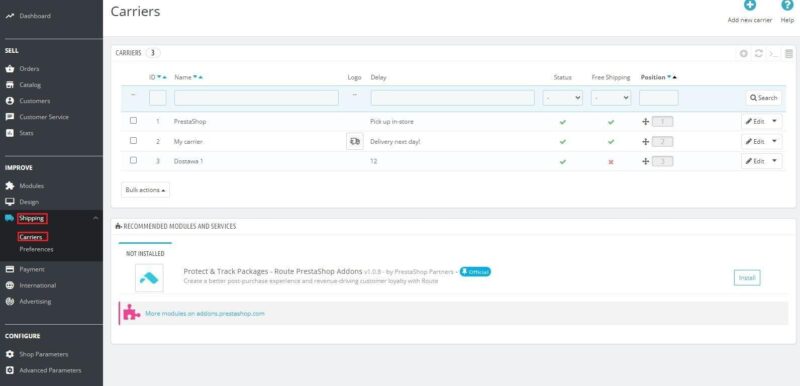
Prestashop – Modules
Les modules et plugins offrent des fonctionnalités et des éléments supplémentaires pour vous aider à gérer votre boutique. Certains d’entre eux sont gratuits, et pour les autres, vous devez payer un supplément. Vous pouvez trouver tous les modules sur la page de la boutique PrestaShop à ce lien.
Le commerçant peut installer le plugin depuis le panneau d’administration en se rendant dans “Modules” → “Catalogue de modules“.
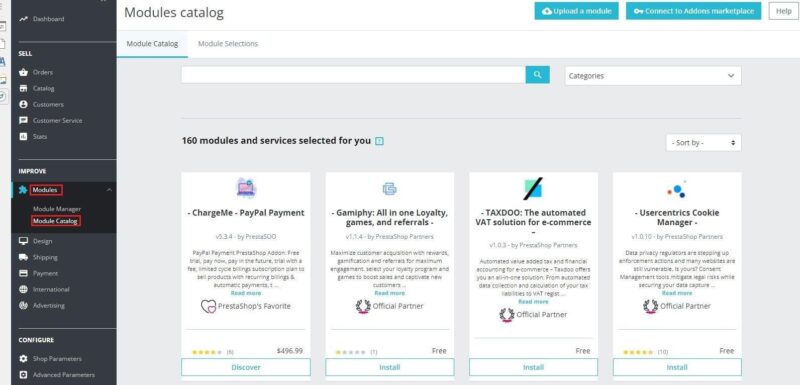
Si un commerçant souhaite gérer les modules déjà téléchargés, il peut le faire depuis le gestionnaire de modules.
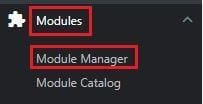
Essentiels PrestaShop
Les Essentiels PrestaShop sont un package clé en main conçu pour aider les commerçants à augmenter leurs ventes et leur croissance. Il couvre 3 domaines : le marketing, les paiements et l’analyse des performances. Le package se compose des modules suivants :
- PrestaShop Facebook
- PrestaShop Checkout construit avec Paypal
- PrestaShop Metrics
En combinant ces trois ingrédients, le commerçant a la possibilité de promouvoir ses produits sur Facebook et Instagram, de personnaliser les méthodes de paiement pour ses clients et d’évaluer ses performances.

Marketing
Un vendeur, en utilisant les bons plugins, peut promouvoir sa boutique de plusieurs manières :
- Bulletins d’information et e-mails – Créer des e-mails personnalisés est possible avec le plugin gratuit MailChimp. Il vous fournit également des rapports détaillés sur vos campagnes,
- Promotions, réductions – offrir des réductions aux clients peut les inciter à acheter plus de produits. Le plugin payant “Promotions et réductions (3×2, réductions, offres, packs)” prépare des promotions spéciales pour les clients, par exemple pour le premier achat ou en fonction de l’historique des commandes,
- Vente croisée et vente incitative – consiste à offrir aux clients des produits complémentaires ou de meilleure qualité (souvent plus chers),
- SEO – l’optimisation pour les moteurs de recherche, grâce à l’utilisation de mots-clés, peut rendre votre boutique plus visible.
Créer une boutique PrestaShop a ses avantages et ses inconvénients. Pour ne pas payer un spécialiste pour l’installation et la configuration, il vaut mieux avoir des connaissances de base en informatique pour éviter des problèmes d’ordre technique. Certes, un grand avantage de cette solution est la flexibilité et la large gamme d’options qu’elle offre à ses utilisateurs.
Découvrez nos autres articles sur le commerce électronique : Comment gérer les commandes et l’expédition sur Etsy ? !
Vous pouvez également rester en contact et rejoindre notre communauté Facebook !
Martin Sparks
Les passionnés de commerce électronique qui fouillent constamment sur Internet pour s'assurer qu'ils n'ont manqué aucune information importante sur le sujet de la création et de l'expansion de magasins en ligne rentables.




